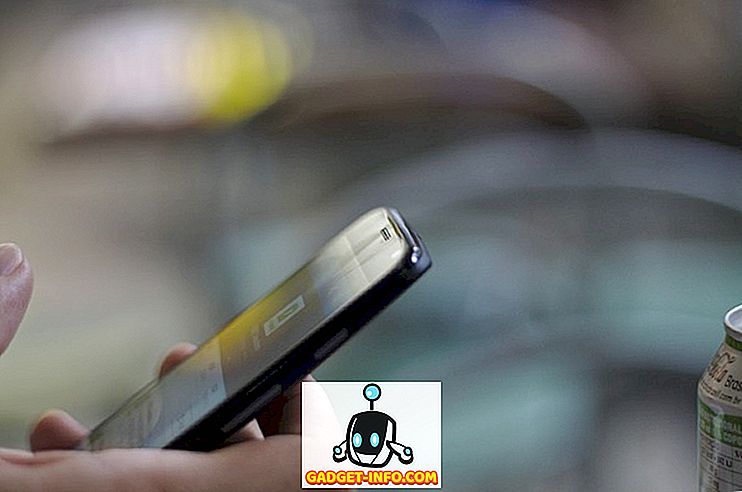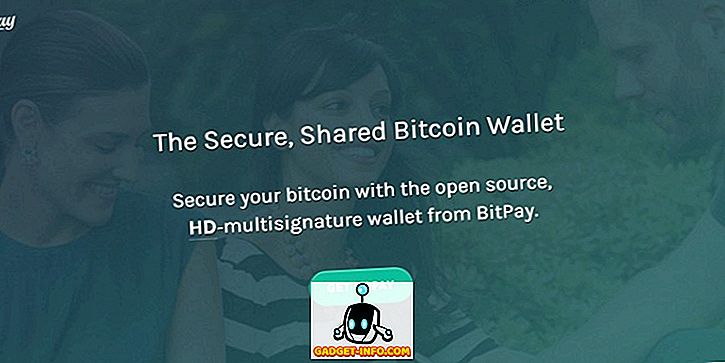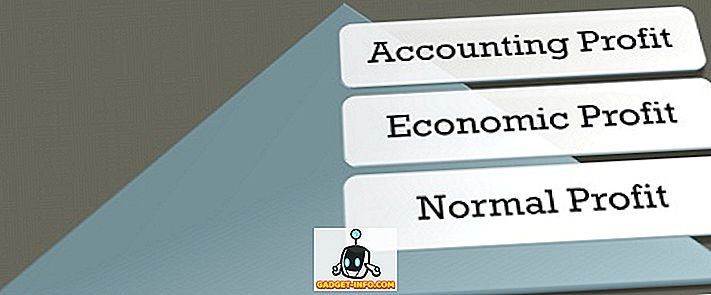Недавно я работал на клиентском компьютере и, войдя в систему, понял, что по какой-то причине не смог подключиться к серверу. Я пошел в командную строку, набрал IPCONFIG и нажал Enter.
IP-адрес компьютера был 169.254.xx, а маска подсети - 255.255.255.0. Адрес 169.254 является адресом APIPA (автоматической частной IP-адресации), который назначается, когда DHCP-сервер недоступен или недоступен.

Поэтому я решил запустить команду IPCONFIG / RENEW, чтобы обновить IP-адрес компьютера. К сожалению, это тоже не сработало, и я получил следующую ошибку:
Произошла ошибка при обновлении интерфейса Local Area Connection: была предпринята попытка выполнить операцию с чем-либо, кроме сокета.
Если вы получаете эту ошибку при попытке обновить ваш IP-адрес, у вас есть проблема с конфигурацией WinSock на вашем компьютере. К счастью, вы можете прочитать мой пост от Online Tech Tips о том, как исправить ошибки Winsock в Windows.
Однако это может быть не единственной причиной, по которой ipconfig / renew не будет работать. Вы также можете получить ошибку, подобную этой:
Ограничено или нет подключения. Возможно, вы не сможете получить доступ к Интернету или некоторым сетевым ресурсам. Эта проблема возникла из-за того, что сеть не назначала сетевой адрес компьютеру.
Например, если у вас статический IP-адрес, обновление никогда не будет работать. Вы можете определить, есть ли у вас статический IP-адрес, набрав IPCONFIG отдельно и убедившись, что это что-то отличное от 169.254. Если это так, то кто-то может вручную установить ваш IP-адрес.
Получить IP-адрес автоматически
Это означает, что даже если в сети есть DHCP-сервер, он не получит новый IP-адрес. Вы можете настроить свой компьютер на автоматическое получение IP-адреса от сервера DHCP, выбрав « Пуск», « Панель управления», « Сетевые подключения» . В Windows 7 и Windows 10 вы переходите в Центр управления сетями и общим доступом и нажимаете ссылку « Изменить настройки адаптера» .

Щелкните правой кнопкой мыши локальное подключение или Ethernet и выберите « Свойства» .

На вкладке «Общие» прокручивайте список вниз, пока не увидите Internet Protocol Version 4 (TCP / IPv4), и выделите его. Затем нажмите на Свойства .

Теперь убедитесь, что выбраны как Получить IP-адрес автоматически, так и Получить адрес DNS-сервера автоматически .

Теперь попробуйте обновить свой IP-адрес и посмотреть, сможете ли вы подключиться к Интернету или сети. Если это не работает, убедитесь, что на вашем компьютере нет какого-либо программного обеспечения, которое могло бы блокировать все порты на вашем компьютере.
Другие возможные решения
Отключите любое программное обеспечение брандмауэра и удалите или отключите такие программы, как Zone Alarm и Norton Internet Security, так как они могут иногда мешать.
Наконец, проблема невозможности обновить ваш IP-адрес может быть связана с самой сетевой картой (NIC). Это может быть с драйверами, поэтому загрузите последние версии драйверов и обновите их.
Вы также можете проверить, является ли это проблемой с вашей сетью, подключив компьютер к другому устройству, такому как кабельный модем или другой маршрутизатор, и посмотрев, можно ли подключиться к Интернету. Если это так, это может быть проблемой с назначением маршрутизатором IP-адресов, и будет проще сбросить настройки маршрутизатора.
Другой редкой проблемой может быть плохой сетевой кабель или помехи от другого электронного устройства. Попробуйте изменить кабель Ethernet, чтобы увидеть, устраняет ли это проблему. Если нет, убедитесь, что кабель не находится рядом с большим устройством, которое генерирует электромагнитное поле. Это может вызвать перекрестные помехи между проводами внутри кабеля.
Если у вас ничего не работает, то вы также можете попробовать запустить встроенное средство устранения неполадок Windows, если вы используете Windows 8 или Windows 10. Ссылка показывает процесс в Windows 8, но для Windows 10, просто нажмите Пуск и введите в устранении неполадок, чтобы открыть средство устранения неполадок. Не забудьте нажать на интернет-соединения в верхней части.

Этот инструмент может исправить более неясные проблемы, о которых я не упомянул здесь. Надеюсь это поможет! Если нет, оставьте комментарий с вашей ошибкой и я постараюсь помочь! Наслаждайтесь!